大家在做3DSMAX设计的时候,特别是室内设计的时候,一定会给一些门窗等设置一些带雕花的模样,所以,下面这套《3DSMAX如何制作材质贴图》教程通过案例,为学员们介绍利用3DSMAX制作混合材质的贴图的过程和方法,教程比较经典,简单易上手,喜欢的学员们一起来学习吧!
以下是3DSMAX制作混合材质贴图的步骤:
1、这里为了省点时间精力,就画了一个很小很简易的房子来示意一下,现在要把前面中间部分贴上玻璃材质的贴图,把它做成一个带雕花的门。
想要观看相关3DSMAX制作材质贴图教程学习视频,你可点击这套教程:Vray高级材质渲染室内设计教程
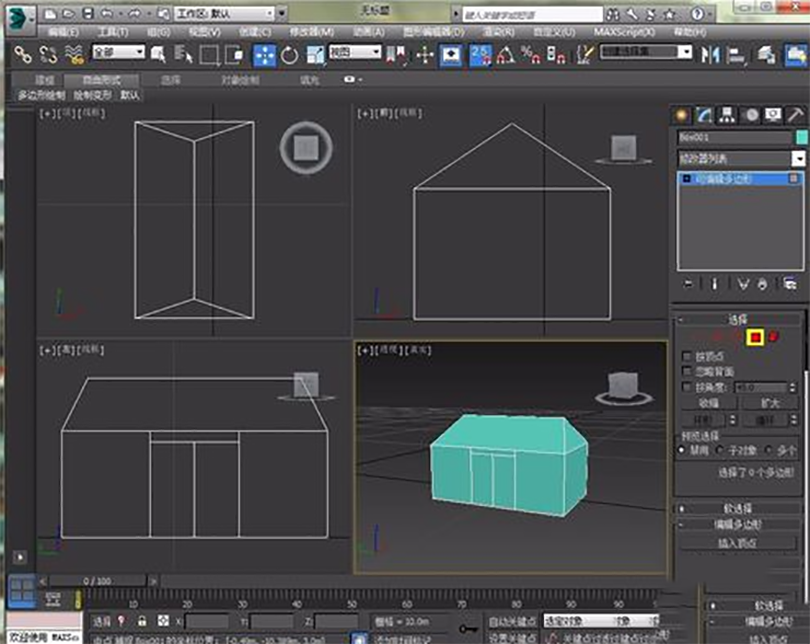
2、打开材质编辑器,这里默认的是标准材质,而这里我们需要用混合材质,所以点击standard,将标准材质更换成混合材质。

3、在弹出的对话框里选择混合,然后点击确定。

4、将材质设置为混合材质的时候,会弹出一个小对话框,选择是否丢弃旧材质。我们这里可以选择第一项“丢弃旧材质”。

5、在混合基本参数下,首先材质1加载一个VRayMtl材质,点击材质1打开参数设置。
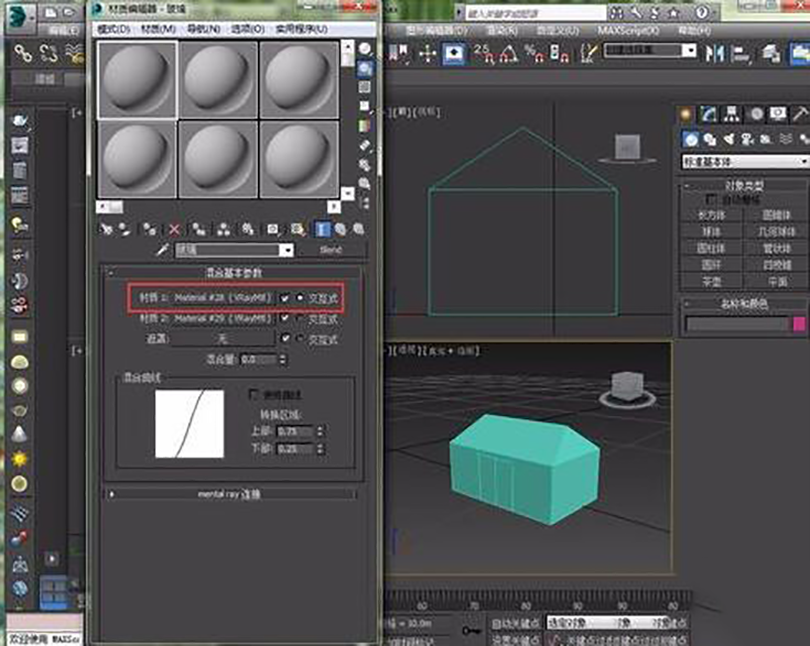
6、然后将漫反射颜色设置为红16 绿11 蓝7,再将反射颜色设置为红80 绿80 蓝80

7、返回到混合基本参数,将材质2加载一个VRayMtl材质,点击材质2打开参数设置。
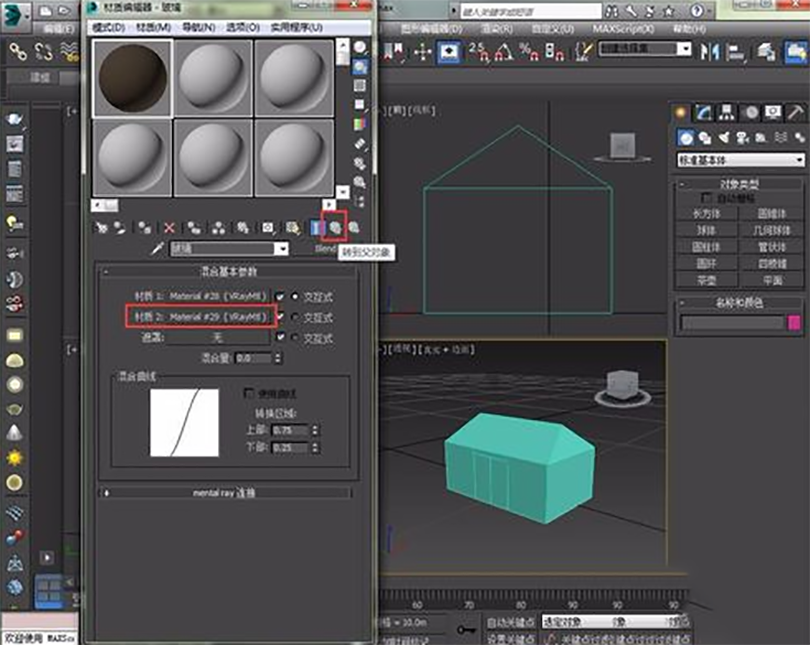
8、然后将漫反射颜色设置为红152 绿97 蓝49,再将反射颜色设置为红139 绿136 蓝99.再将高光光泽度设置为0.85,反射光泽度设置为0.8,细分设置为15.

9、然后再回到混合基本参数,将遮罩贴图通道中加载我们已经准备好的遮罩雕花图片文件。
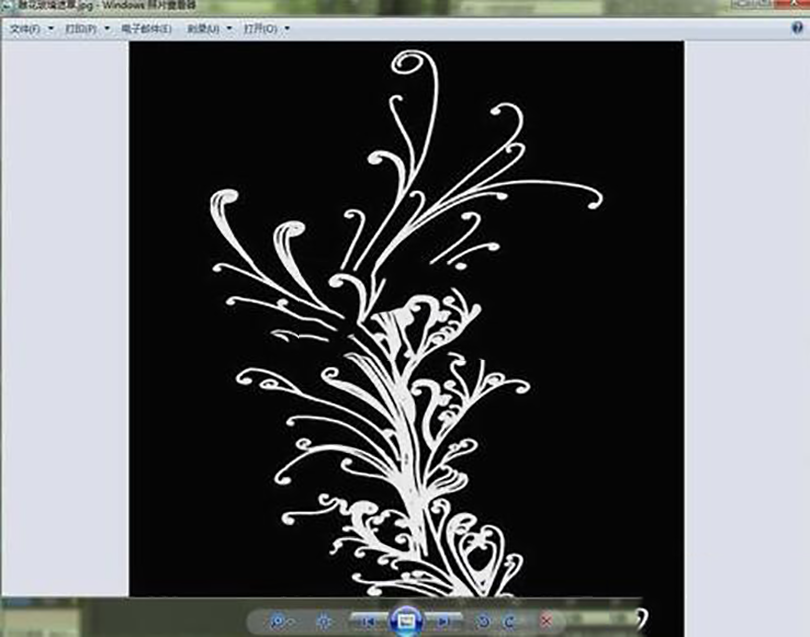
10、然后将做好的材质赋给需要这一贴图的模型。渲染一下就可以看到效果了。


以上就是3DMAX制作混合材质贴图的教程,希望能对各位学员有所帮助!
学员可通过以下相关教程学习视频自主实操哦~



